|
|||||||||||
 |
|
タイプトップ > 会員サービス > ダイヤルアップID > ダイヤルアップ接続の設定 > モデムの設定(Mac OS 9版) |
||
ダイヤルアップ接続の設定モデムの設定(Mac OS 9版)STEP 1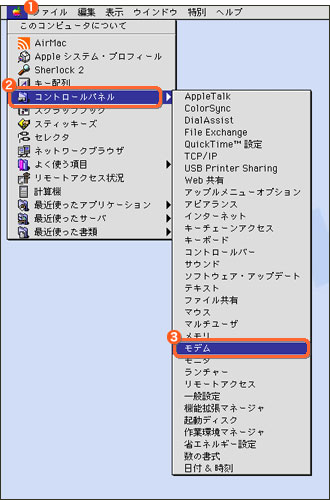 パソコンを起動し、管理者(Administrator)権限でログインします。 STEP 2 「モデム」画面が表示されます。 STEP 3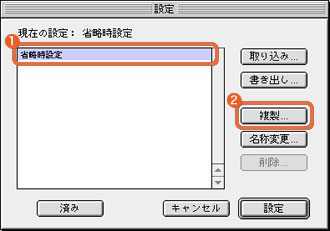 「設定」画面が表示されます。 STEP 4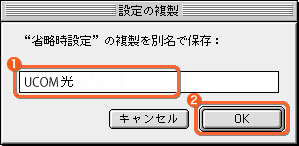 「設定の複製」画面が表示されます。 STEP 5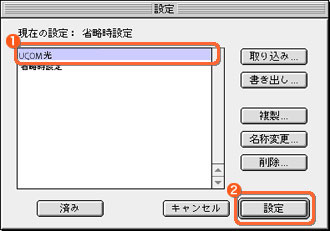 「設定」画面に戻ります。 STEP 6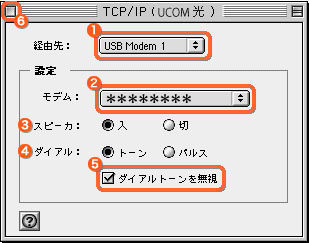 「モデム」画面が表示されます。 「お使いのモデム」を選択 固定電話の場合は、受話器を取って数字を押します。 発信音が「ピポパッ」と聞こえたら「トーン」、発信音が「ツツツツ」と聞こえたら「パルス」です。 ご不明な場合は、NTTにお問い合わせください。 携帯、PHSの場合は、「トーン」を選択してください。 STEP 7
|
||||||||
